最终效果图

1、是圣诞老人趴在月亮上,先用几个简单的圆形把大体形态勾出来。
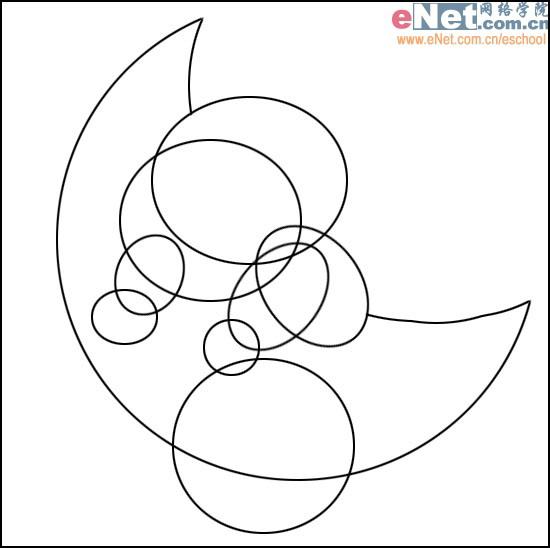
勾出大体形态
2、根据前面的轮廓线用钢笔勾出月亮与圣诞老人的主要外形,擦除月亮被遮挡的部分。

勾出月亮与圣诞老人
3、接下来勾出圣诞老人的手与手中的大袋子。

勾出手与手中的袋子_ueditor_page_break_tag_
4、下面刻画细节,包括五官,胡须,袋子的褶皱与补丁等等。到此轮廓完成。

刻画细节
5、下面开始上色。顺序是先从底层开始,先在背景层拉出一个从钴蓝到普蓝的渐变。

渐变色
6、第二层是给月亮上色,用钢笔勾出月亮的轮廓然后转化为选区,然后是柠黄到中黄的渐变。

渐变色
7、下面一层是给圣诞老人的胡须,眉毛,帽沿,袖子与帽子上的小球填充为白色。

填充白色
8、在包裹,衣服,与帽子的主体部分填充红色。

填充红色
9、下来是在面部,耳朵与手部填充肉色。

填充肉色
10、在各处加上阴影与高光,突出人物的立体感。阴影不要画得过深,这样才会显得更加自然。

阴影与高光,以突出立体感
11、再在背影上新建一层,用柔角画笔点出雪花就完成了。

加上雪花,大功告成






